
Website Barrierefrei Test: So prüfen Sie Ihre Webseite systematisch
Website Barrierefrei Test: So prüfen Sie Ihre Webseite systematisch
Geschätzte Lesezeit: ca. 9 Minuten
Kernaussagen
- Kombinierter Ansatz: Automatisierte Tools finden nur 20–40% der Probleme — manuelle Tests sind unverzichtbar.
- Tastatur & Screenreader: Diese Prüfungen decken die meisten versteckten Barrieren auf.
- WCAG und BFSG: WCAG (Level AA) als Standard; ab 2025 greift das BFSG rechtlich.
- Regelmäßigkeit & Priorisierung: Testen Sie 3–5 repräsentative Seiten und wiederholen Sie Checks regelmäßig.
Inhaltsverzeichnis
- Warum der Website Barrierefrei Test so wichtig ist
- Die richtigen Seiten für den Test auswählen
- Automatisierte Test-Tools richtig einsetzen
- Manuelle Tastaturnavigation testen
- Screenreader-Tests durchführen
- Kontraste und visuelle Barrierefreiheit prüfen
- Formulare und interaktive Elemente überprüfen
- Checklisten und Standards für den systematischen Test
- FAQ
Warum der Website Barrierefrei Test so wichtig ist

Digitaler Alltag kann physische Hürden widerspiegeln. Etwa 10–15% aller Nutzer stoßen auf Barrieren, wenn Websites nicht barrierefrei sind. Das betrifft Menschen mit dauerhaften Behinderungen, aber auch temporäre Einschränkungen (z. B. gebrochener Arm) oder situative Bedingungen (grelles Sonnenlicht).
Der Test ist keine Kür, sondern Pflicht: Das Barrierefreiheitsstärkungsgesetz (BFSG) bringt ab 2025 verbindliche Vorgaben. Ohne Tests riskieren Sie rechtliche Probleme, Reichweitenverluste und den Ausschluss von Nutzergruppen. Viele Probleme können Sie selbst mit Browser-Plugins wie WAVE oder axe erkennen — doch automatische Tools sind nur der Einstieg.
Automatisierte Scans erkennen technische Fehler (fehlende Alt-Texte, falsche Überschriften), aber nur manuelle Checks zeigen, ob Inhalte verständlich sind und ob die Tastaturnavigation funktioniert. Die Kombination aus automatischen und manuellen Tests deckt etwa 80–90% der relevanten Barrieren ab.
Die richtigen Seiten für den Test auswählen
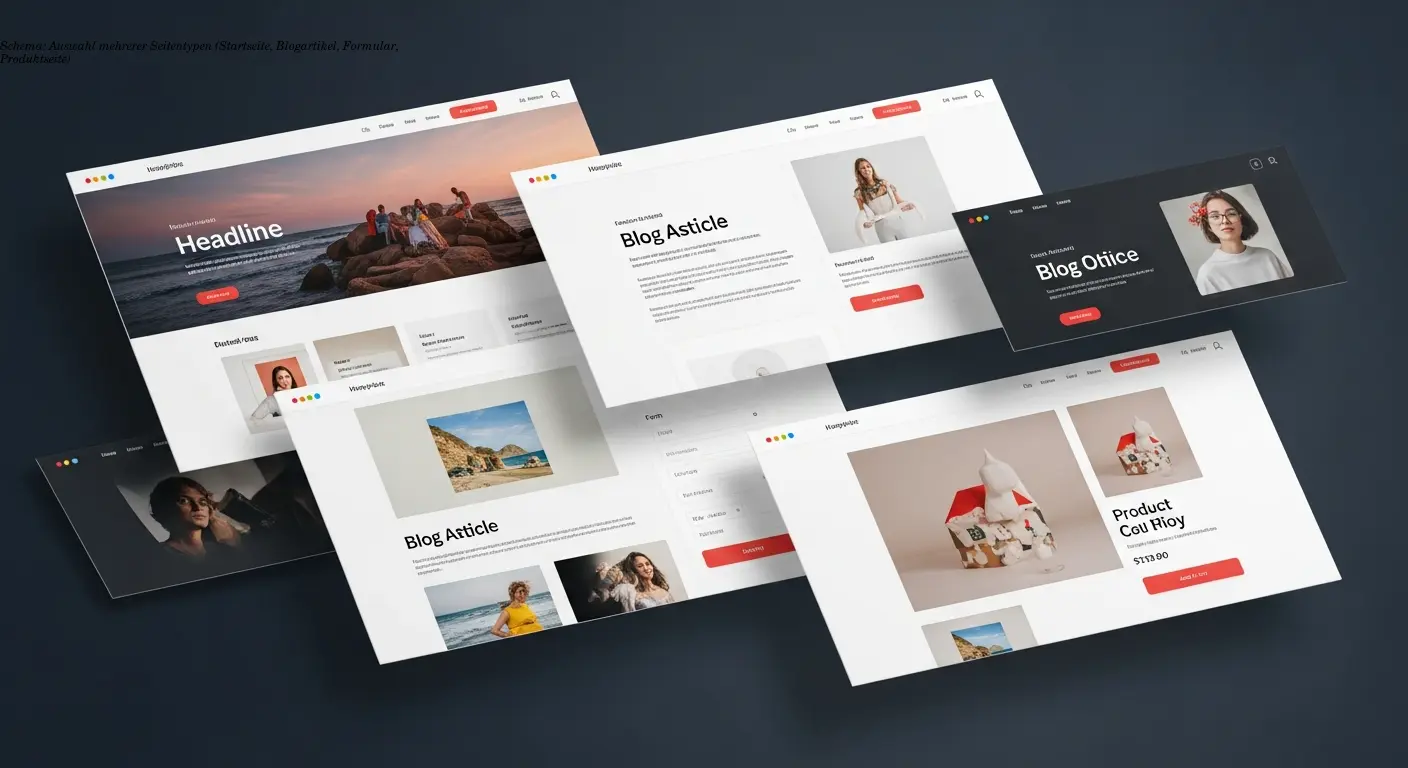
Sie müssen nicht die gesamte Website auf einmal prüfen. Wählen Sie 3–5 repräsentative Seiten:
- Startseite: Haupteingang, Navigation und Strukturprobleme zeigen sich hier.
- Textseite/Artikel: Lesbarkeit, Überschriftenhierarchie und semantische Struktur prüfen.
- Formularseiten: Kontakt, Anmeldung, Checkout — häufigste Fehlerquelle.
- Interaktive Komponenten: Slider, Tabs, Menüs und Warenkorb testen.
- Multimedia-Seiten: Videos und Podcasts auf Untertitel und Transkripte prüfen; Bilder auf aussagekräftige Alt-Texte.
Die Erkenntnisse lassen sich dann auf ähnliche Seiten übertragen und liefern einen realistischen Überblick.
Automatisierte Test-Tools richtig einsetzen

Automatisierte Tools sind der schnelle Einstieg. Sie scannen und liefern innerhalb von Sekunden Listen mit Problemen.
Beliebte Tools
- WAVE: Browser-Plugin, gute Übersicht mit Icons für Fehler und Warnungen.
- axe (Deque): Detaillierte Erklärungen und Lösungsvorschläge; DevTools-Integration.
- Accessibility Insights (Microsoft): Geführte Tests und Fastpass-Funktion für Einsteiger.
- Contrast Checker: Stark oder WebAIM für Farb-Kontrastprüfungen.
Wichtig: Kein Tool ist vollständig. Automatisierte Scanner erkennen nur ~20–40% der WCAG-Kriterien. Nutzen Sie mindestens drei Tools parallel, dokumentieren Sie Funde systematisch und priorisieren Sie kritische Fehler zuerst.
Manuelle Tastaturnavigation testen
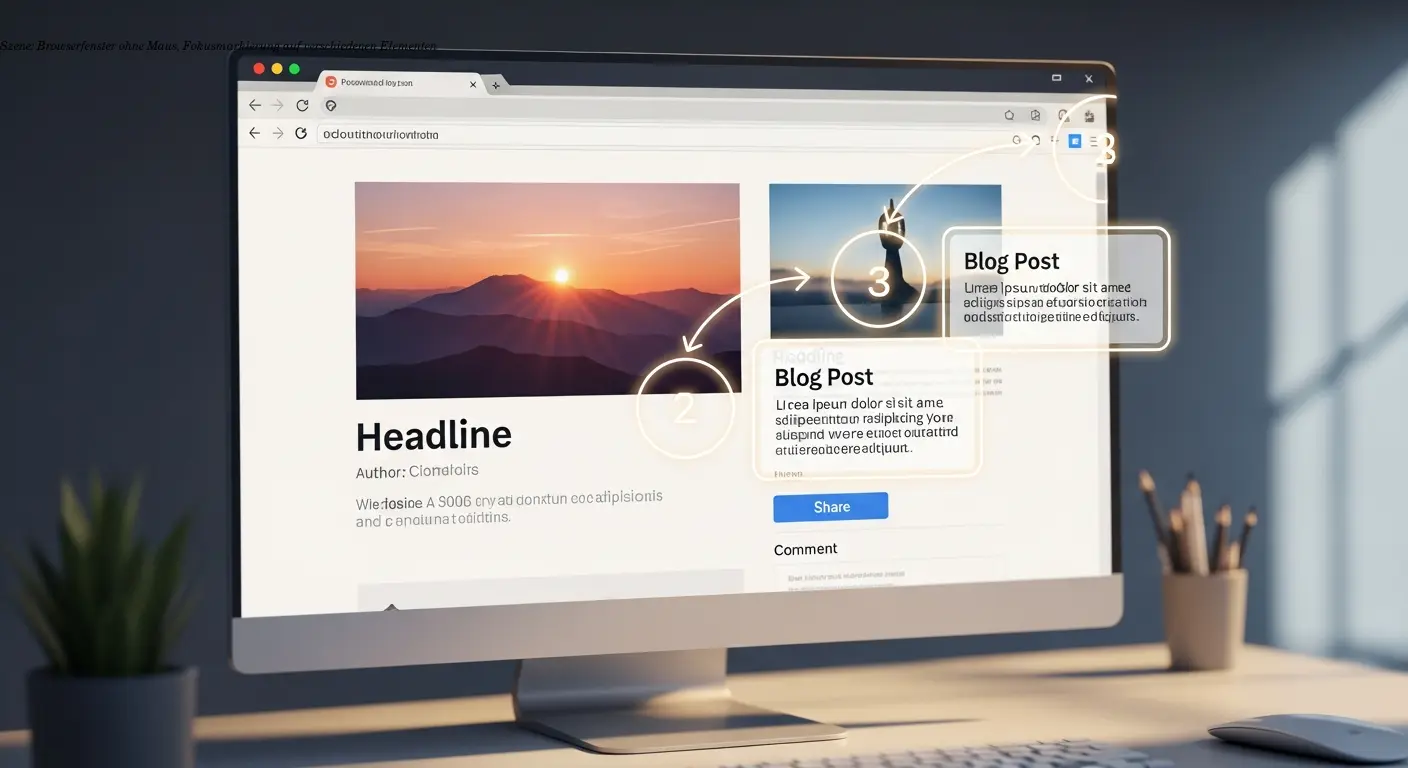
Schalten Sie die Maus beiseite und navigieren Sie ausschließlich mit der Tastatur (Tab, Shift+Tab, Enter, Leertaste, Pfeiltasten, Esc). Das deckt massive Barrieren auf, die automatische Tools nicht finden.
Worauf achten
- Fokusindikator: Sichtbar und gut erkennbar — das Entfernen des Standardrahmens ist ein häufiger Fehler.
- Erreichbarkeit aller Elemente: Links, Buttons, Dropdowns, modale Dialoge müssen per Tastatur bedienbar sein.
- Logische Tab-Reihenfolge: Von oben nach unten, links nach rechts — keine Sprünge zwischen Header, Footer und Hauptinhalt.
- Skip-Links: Unsichtbare Links am Seitenanfang, die direkt zum Hauptinhalt springen, sind ein großer UX-Gewinn.
Custom-Komponenten (eigene Dropdowns, Slider) sind oft problematisch. Nutzen Sie nach Möglichkeit bewährte, barrierefreie Komponenten von Frameworks.
Screenreader-Tests durchführen
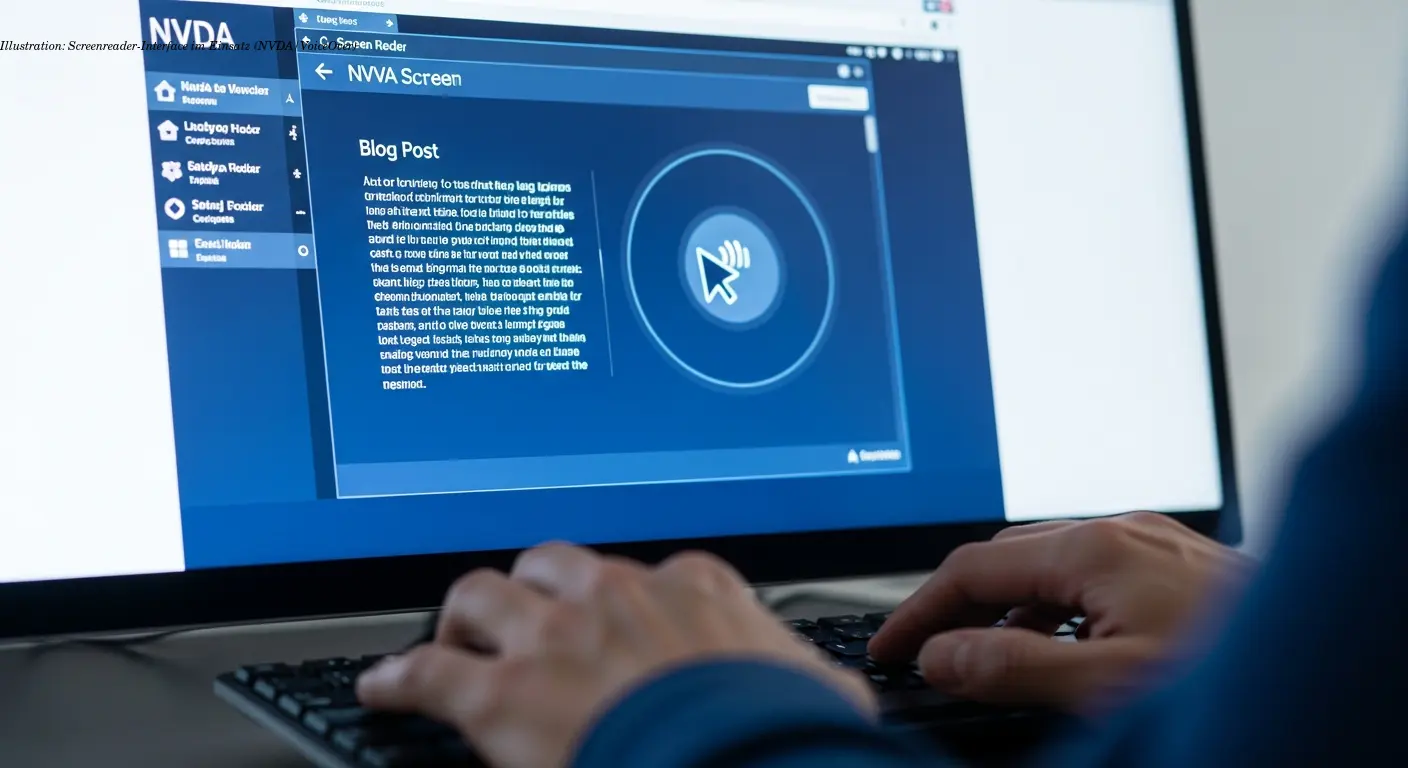
Screenreader sind essenziell für blinde und stark sehbehinderte Nutzer. Test ohne Screenreader ist unvollständig.
Tools & Basischecks
- NVDA (Windows): Kostenloser Standard.
- JAWS: Kommerziell; oft bei Profi-Tests verwendet.
- VoiceOver (macOS/iOS): Integriert und wichtig für Apple-Nutzer.
Starten Sie mit der Überschriftenstruktur (NVDA: H), prüfen Sie Alt-Texte, aussagekräftige Linktexte („Hier klicken" vermeiden) und korrekte Formularbeschriftungen. Achten Sie auf die Vorlesereihenfolge — sie sollte der visuellen Reihenfolge entsprechen. ARIA-Attribute helfen nur, wenn sie korrekt eingesetzt werden.
Ein ehrlicher Screenreader-Test dauert mindestens 30 Minuten pro Seite: Augen schließen, nur Hören — das ist der ultimative Realitätscheck.
Kontraste und visuelle Barrierefreiheit prüfen
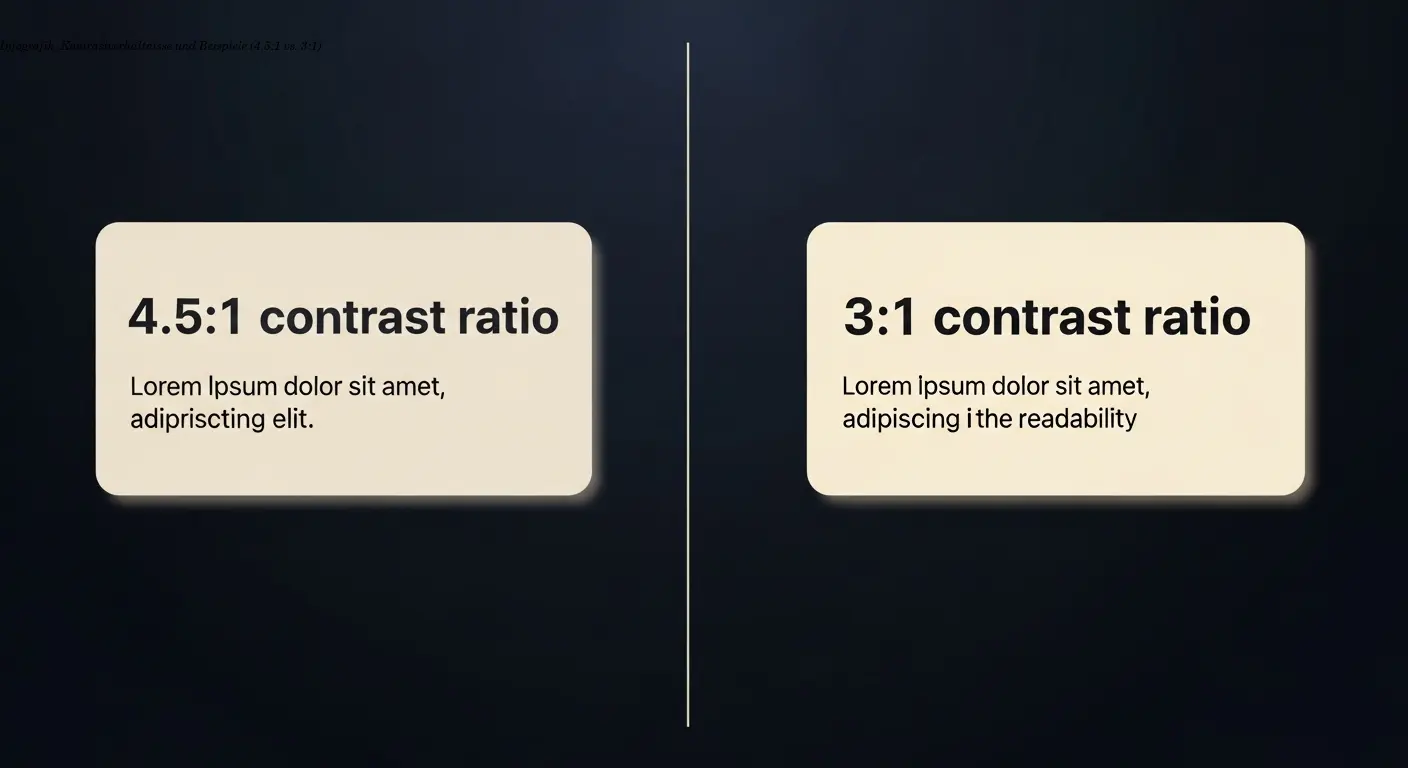
Kontrast entscheidet über Lesbarkeit. WCAG fordert mindestens 4,5:1 für normalen Text, 3:1 für große Schrift. Tools wie der WebAIM Contrast Checker oder Stark messen das Verhältnis.
Beachten Sie auch UI-Komponenten: Icons, Buttons und Formularränder brauchen ausreichenden Kontrast (Non-text Contrast 3:1). Farbfehlsichtigkeiten betreffen rund 8% der Männer — kennzeichnen Sie Fehler nicht nur per Farbe, sondern ergänzen Sie Icons oder Text.
Testen Sie auf mehreren Geräten (Laptop, Tablet, Smartphone) und unter realen Bedingungen (z. B. draußen in der Sonne).
Formulare und interaktive Elemente überprüfen
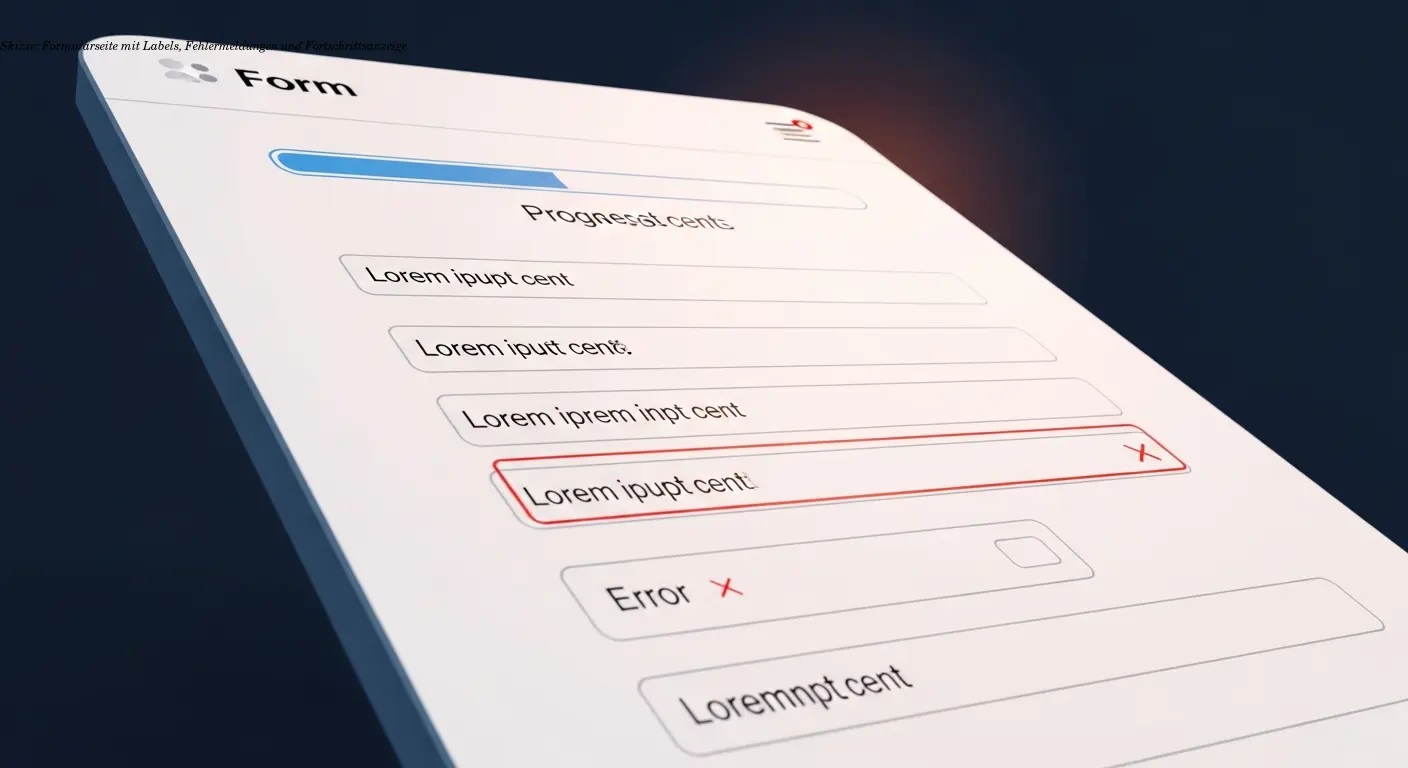
Formulare sind die Achillesferse der Barrierefreiheit. Häufige Fehler: fehlende Labels, nicht verständliche Fehlermeldungen und falsche Umsetzung von Buttons.
Best Practices
- Labels: Sichtbar und per
<label for="...">verknüpft, nicht nur Placeholder. - Fehlermeldungen: Visuell und für Screenreader zugänglich (z. B. mit
aria-describedby). - Pflichtfelder: Kennzeichnen und HTML-Attribut
requirednutzen. - Buttons: Beschreibend texten („Jetzt zum Newsletter anmelden" statt „Klick hier") und als echte
<button>oder<input type="submit">umsetzen. - Mehrstufige Formulare: Fortschritt anzeigen und als Text ausgeben („Schritt 2 von 4").
Checklisten und Standards für den systematischen Test
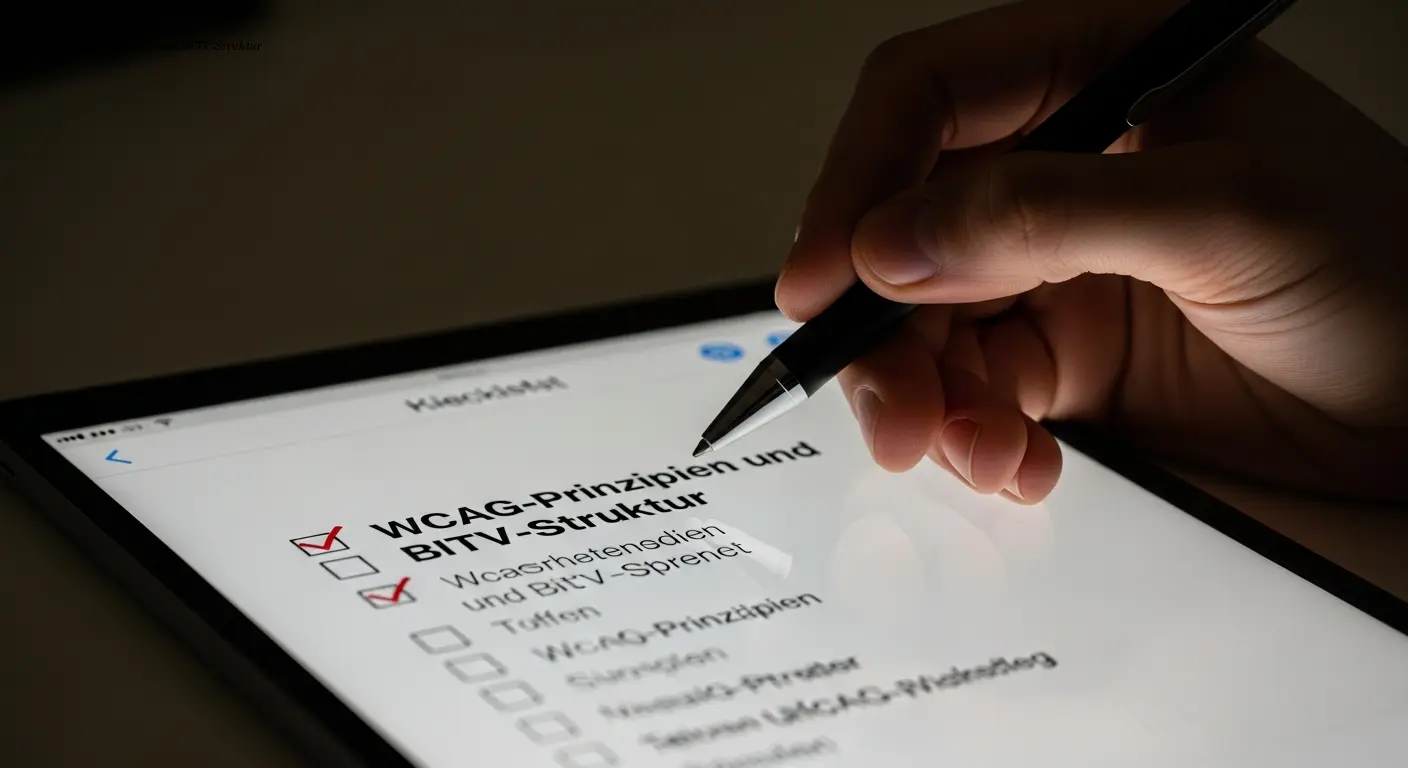
Die WCAG (aktuell 2.1) sind Ihr Kompass mit drei Konformitätsstufen: A, AA, AAA. Für die meisten Angebote ist Level AA das Ziel. Die Prinzipien sind: Wahrnehmbar, Bedienbar, Verständlich, Robust (POUR).
Nutzen Sie die WAI „Easy Checks" für einen ersten Überblick und orientieren Sie sich an nationalen Vorgaben wie der BITV 2.0. Erstellen Sie eine eigene Checkliste (z. B. 30 Kernpunkte) und dokumentieren Sie Datum, Seiten, Tools und gefundene Probleme.
FAQ: Häufige Fragen zum Website Barrierefrei Test
Wie lange dauert ein kompletter Website Barrierefrei Test?
Für eine kleine bis mittlere Website mit 10–20 Seiten sollten Sie 1–2 Tage einplanen – inklusive automatisierter Scans, manueller Tests und Dokumentation. Größere Portale oder Shops brauchen deutlich mehr Zeit. Der erste Test dauert am längsten, weil Sie sich in die Tools einarbeiten müssen. Spätere Checks gehen schneller von der Hand.
Welches Tool ist das beste für Einsteiger?
WAVE ist mein Favorit für den Einstieg. Es ist kostenlos, einfach zu bedienen und zeigt Fehler direkt auf der Seite an. Die Erklärungen sind verständlich und helfen beim Lernen. Kombinieren Sie es mit dem WebAIM Contrast Checker für Farbtests und NVDA für Screenreader-Checks – dann haben Sie ein solides Basis-Setup.
Kann ich den Test komplett automatisieren?
Nein. Automatisierte Tools decken nur 20–40% aller WCAG-Kriterien ab. Sie erkennen technische Fehler, aber nicht, ob Inhalte verständlich sind oder die Navigation logisch funktioniert. Manuelle Tests – besonders Tastaturnavigation und Screenreader – sind unverzichtbar für einen realistischen Barrierefreiheits-Check.
Muss ich wirklich alle WCAG-Kriterien erfüllen?
Für ein rechtssicheres, inklusives Angebot sollten Sie Level AA anstreben. Das ist der Standard, den auch das BFSG fordert. Level AAA ist oft übertrieben und in der Praxis schwer umsetzbar. Starten Sie mit den wichtigsten A-Kriterien und arbeiten Sie sich Schritt für Schritt zu AA vor.
Was kostet ein professioneller Barrierefreiheits-Test?
Ein vollständiger BITV-Test durch zertifizierte Prüfer kostet je nach Umfang zwischen 2.000 und 10.000 Euro. Für kleinere Websites oder einen ersten Audit gibt's günstigere Angebote ab ca. 500 Euro. Viele Agenturen bieten auch Beratung und Schulungen an, wenn Sie den Test selbst durchführen wollen.
Wie oft sollte ich meine Website auf Barrierefreiheit testen?
Bei jeder größeren Änderung – neue Features, Redesigns, Content-Updates. Mindestens aber einmal pro Quartal. Barrierefreiheit ist kein Status, sondern ein Prozess. Neue Inhalte bringen neue Fehler, Browser und Standards entwickeln sich weiter. Regelmäßige Checks halten Ihre Website zugänglich.
Reicht es, wenn ich nur die Startseite teste?
Nein. Sie brauchen eine repräsentative Auswahl verschiedener Seitentypen: Startseite, Textseite, Formular, interaktive Elemente. Jeder Seitentyp hat eigene Barriererisiken. Ein Test nur der Startseite übersieht die meisten Probleme in Formularen, Medien oder komplexen Komponenten.
Was ist der größte Fehler beim Test Barrierefreiheit Website?
Sich nur auf automatisierte Tools zu verlassen. Sie finden zwar schnell technische Mängel, aber die wirklich kritischen Barrieren – unlogische Navigation, unverständliche Texte, fehlerhafte Tastatursteuerung – bleiben verborgen. Kombinieren Sie immer automatische Scans mit manuellen Checks und echten Nutzertests.
Wie finde ich heraus, ob meine Alt-Texte gut sind?
Lassen Sie sie sich vom Screenreader vorlesen oder bitten Sie jemanden, nur den Alt-Text zu lesen – ohne das Bild zu sehen. Wird klar, was auf dem Bild ist? Beschreibt der Text den Inhalt oder die Funktion? „Produktfoto" ist schlecht, „Rote Laufschuhe mit weißer Sohle, Seitenansicht" ist gut. Kontext ist wichtig: Bei einem Link muss der Alt-Text das Ziel beschreiben.
Welche Browser sollte ich für Tests nutzen?
Chrome und Firefox sind Standard, weil sie die besten DevTools und Accessibility-Features haben. Safari für macOS/iOS ist wichtig, wenn Sie Apple-Nutzer ansprechen. Edge läuft auf Chromium und ist ähnlich wie Chrome. Testen Sie auf mehreren Browsern – manchmal verhalten sich Screenreader oder Fokusindikatoren unterschiedlich.
Weitere Artikel
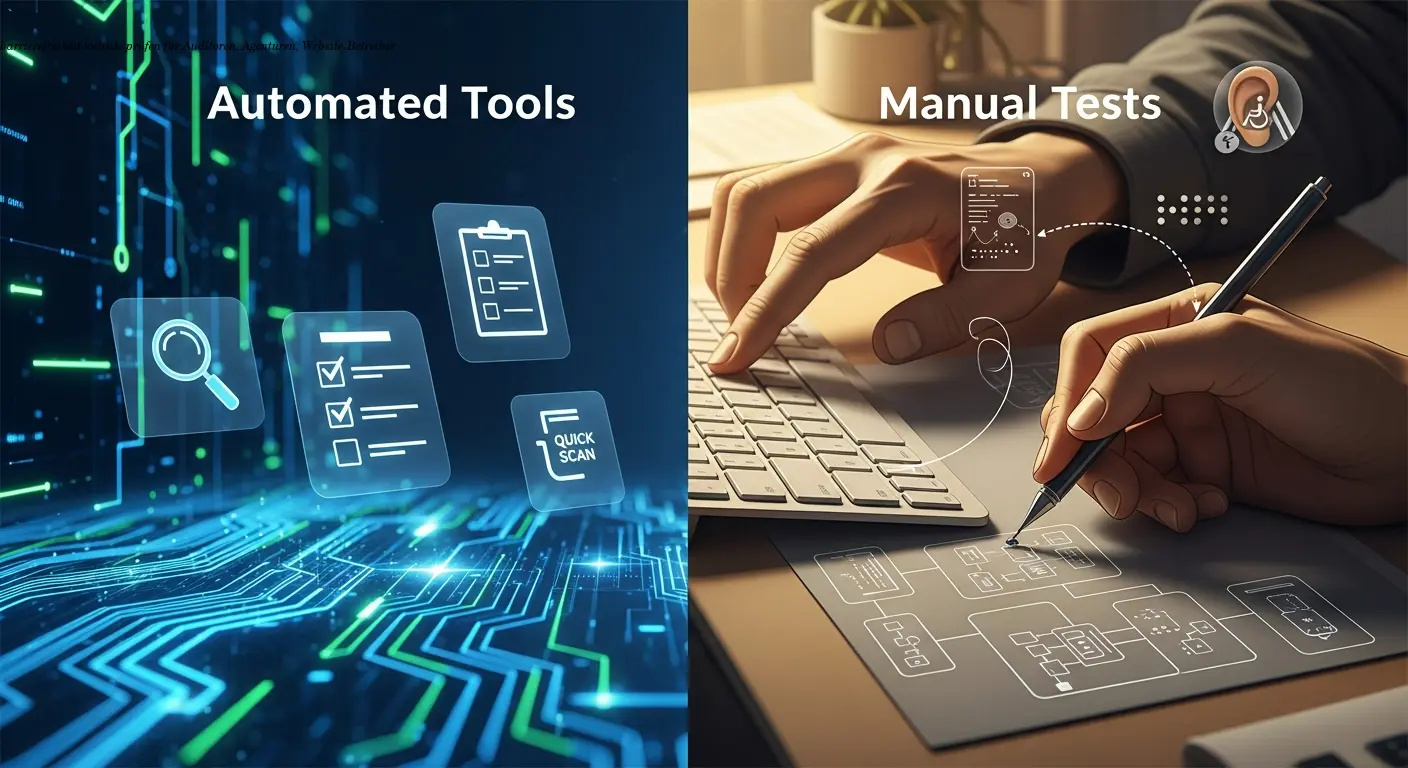
Barrierefreiheit Website prüfen – Tools vs. Manuelle Tests
Barrierefreiheit Website prüfen: Schnelltest vs. Manuelle Audits. Praxistipps für Auditoren, Agenturen & Sport‑Website‑Betreiber zur rechtskonformen Umsetzung.
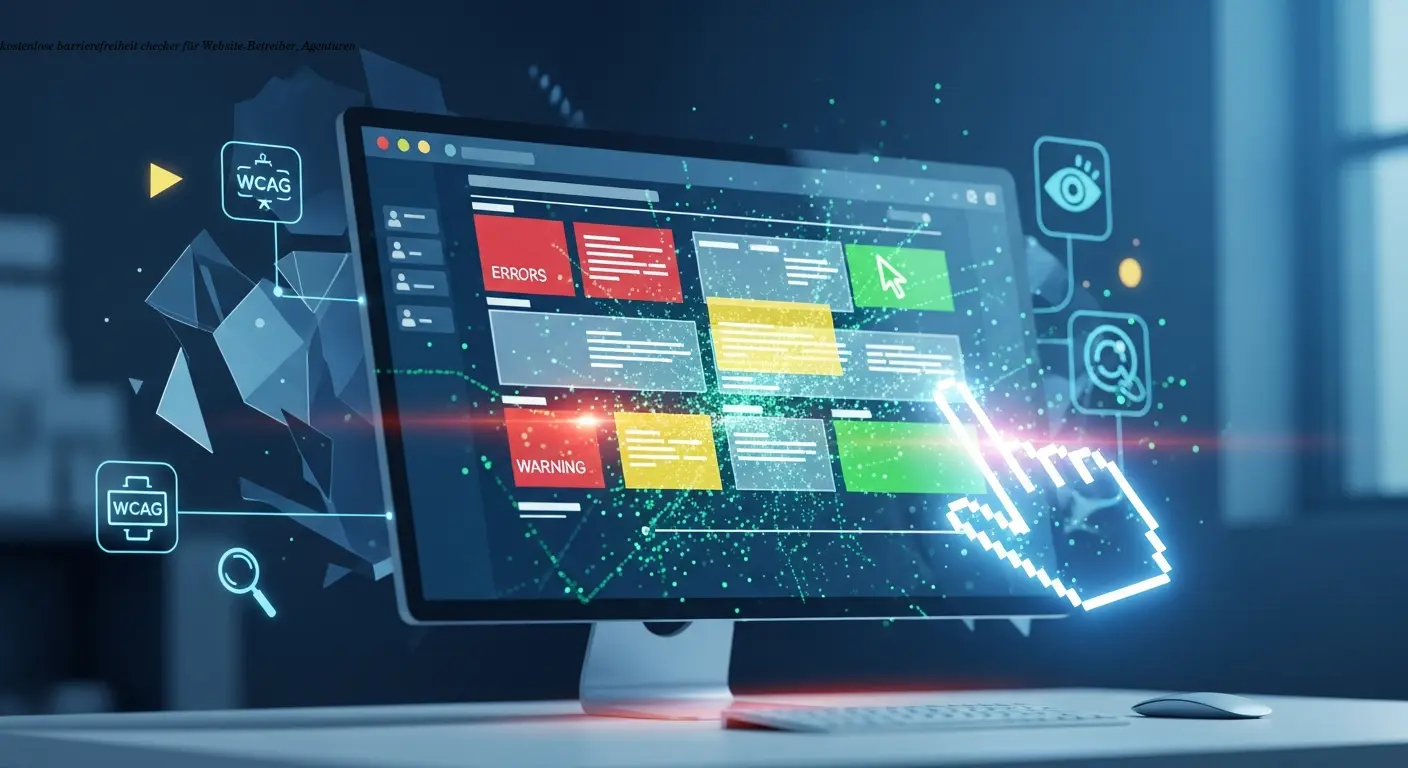
Kostenlose Barrierefreiheit Checker für Agenturen und Shops
Nutze kostenlose barrierefreiheit checker, um Kontrast, Alt-Texte und Tastaturzugang schnell zu prüfen. Praxistipps für Website-Betreiber und Agenturen.
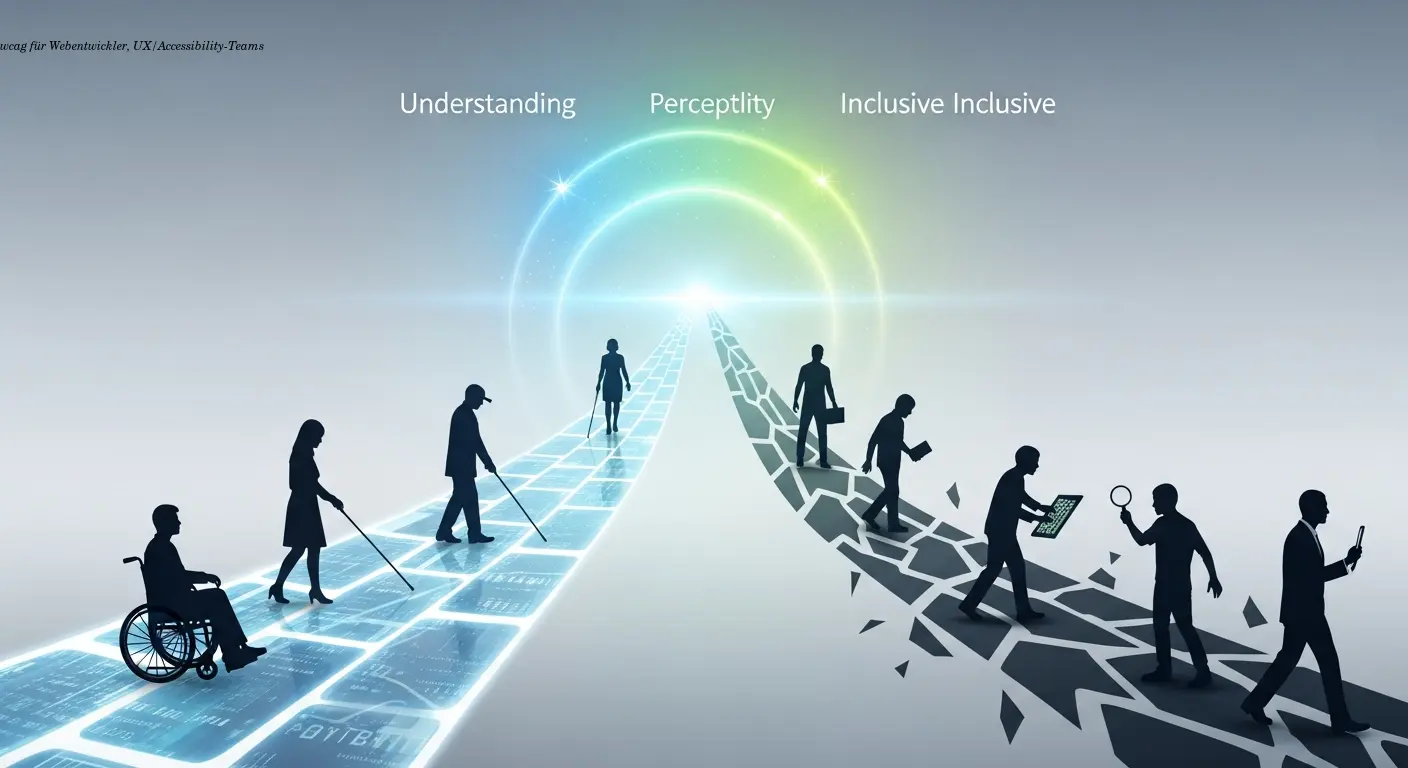
WCAG Leitfaden für Webentwickler und Accessibility-Teams
Kompletter WCAG-Leitfaden mit praxisnahen Tipps für Webentwickler und UX/Accessibility-Teams: Umsetzung von wcag 2.2 (A/AA), Tests und rechtliche Absicherung.